Taustan muuttaminen ja poistaminen videosta
Miscellanea / / July 26, 2022
Tässä digitalisaation maailmassa viestiä voidaan välittää useilla tavoilla. Yksi tehokkaimmista tavoista kommunikoida on videon avulla. Videot käyttävät vastaanottimen molempia aisteja, kuuloa ja näkemistä. Täydellinen ja sopiva tausta on välttämätöntä, jotta videosta tulee mukaansatempaava ja vangitseva. Riippumatta siitä, kuinka vakuuttava viestisi on, se on täyttä hukkaa, jos sinulla ei ole taustaa, joka ansaitsee kiinnittää katsojan huomion ja säilyttää sen.
Sinun ei tarvitse huolehtia, jos videollasi ei ole kiehtovaa taustaa. Ammattimaisella videonmuokkausohjelmistolla YouTubelle, kuten Wondershare Filmora, voit poistaa videon taustan muutaman yksinkertaisen vaiheen avulla. Tässä artikkelissa keskustelemme siitä, kuinka voit poistaa videosi taustan Green Screen -tehosteella Filmorassa. Joten jatka tämän artikkelin lukemista loppuun asti saadaksesi hyödyllisiä tietoja.
Sivun sisältö
-
Videon taustan poistaminen Filmoralla
- Vaihe 1: Tuo video Filmoraan
- Vaihe 2: Lisää video aikajanalle
- Vaihe 3: Käytä Chroma Key -avainta
-
Filmoran ominaisuudet
- AI muotokuva
- Naamiot
- Osakemedia
- Äänen muokkaus: Puhe tekstiksi
- Pikatila
- Automontaasi
- Hinta ja suunnitelmat
- UKK
Videon taustan poistaminen Filmoralla
Yksi helpoimmista ja nopeimmista tavoista poistaa tausta vapaana videosta on vihreän näytön avulla. Kun olet tallentanut videosi vihreän taustan edessä, voit poistaa ne ja muuttaa ne videosi kontekstin mukaan. Kun kuvaat videon ilman vihreää taustaa, tarvitset videon muokkaustyökalun taustan poistamiseksi videosta.
Vaihe 1: Tuo video Filmoraan
Aloita videon taustan poistaminen avaamalla Filmora videoeditori. Jos sinulla ei ole Filmoraa asennettuna tietokoneellesi, voit ladata sen ilmaiseksi ja käynnistää ohjelman. Tuo sekä taustavideosi/kuvasi että vihreän näytön leikkeet mediakirjastoon.
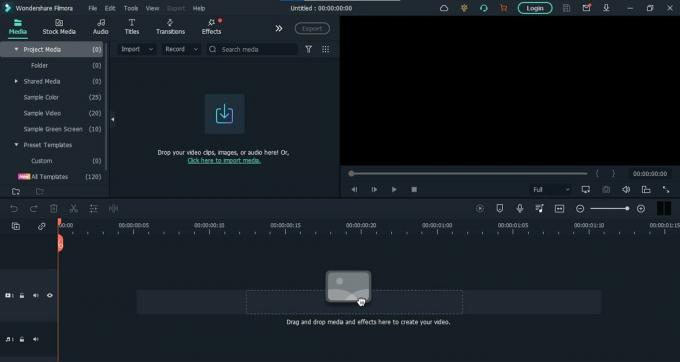
Vaihe 2: Lisää video aikajanalle
Kun olet tuonut videon Filmoraan onnistuneesti, vedä ja pudota video aikajanalle ja vihreän näytön materiaali yllä olevaan rataan alla olevan kuvan mukaisesti:
Mainokset
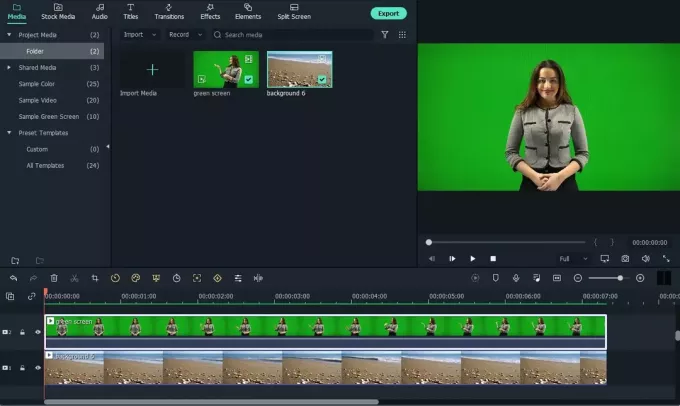
Vaihe 3: Käytä Chroma Key -avainta
Napsauta aikajanan Chroma Key -sijaintia. Se avaa asetukset. Pidä kaikki oletuksena ja paina "OK". Ja se poistaa videosi taustan. Nyt voit käyttää Stock Mediaa lisätäksesi minkä tahansa taustan videoosi. Siirry Stock Media -välilehteen, etsi haluamasi tausta ja vedä ja pudota se aikajanalle varsinaisen leikkeen alla. Videosi on valmis vietäväksi. Valitse laajasta valikoimasta muotoja viedäksesi videosi mieltymystesi ja tarpeidesi mukaan.
Filmoran ominaisuudet
Videoidesi taustan poistamisen tai muuttamisen lisäksi Filmora sisältää myös useita muita hämmästyttäviä ominaisuuksia. Kaikki nämä ominaisuudet tekevät Filmorasta yhden paras videonmuokkausohjelmisto Youtubelle. Luot upeita Youtube-videoita, jotka voivat houkutella videoihisi laajaa yleisöä Filmoran avulla. Seuraavassa on joitain Filmoran pääominaisuuksia.
AI muotokuva
Tämän Filmoran vaikuttavan ominaisuuden avulla voit erottaa videosi aiheen sen taustasta ja käyttää siihen erilaisia tehosteita ja suodattimia. Voit myös käyttää tekoälymuotoa poistaaksesi videosi taustan ilman vihreää näyttöä.
Mainokset

Naamiot
Maskit lisäävät videosi kauneutta lisäämällä hämmästyttäviä muunnoksia ja siirtymiä useiden leikkeiden välillä. Voit hallita tätä ominaisuutta ja tehdä siitä haluamallasi tavalla maskettujen avainkehysten avulla. Enää ei tarvitse käyttää valmiita maskaustehosteita.
Osakemedia
Tämä on yksi Filmoran pääominaisuuksista, joka erottaa sen muista Youtube-editointiohjelmistoista. Sen avulla voit valita laajasta mediavalikoimasta suoraan lähteistä, kuten Pexels, Giphy, Pixabay ja Unsplash, jotta työnkulkusi sujuu ja esteetön.
Mainokset

Äänen muokkaus: Puhe tekstiksi
Tämän Filmoran fantastisen ominaisuuden ansiosta sinun ei enää tarvitse kirjoittaa pitkiä kappaleita videoihisi. Voit yksinkertaisesti lisätä kaikenlaista ääntä Filmoraan ja muuntaa sen tekstiksi ilman vaikeuksia. Se voi säästää paljon aikaa ja vaivaa.
Pikatila
Filmoran Instant Mode -tilassa voit tehdä hämmästyttäviä videomuokkauksia tekemättä muuta kuin tuomalla leikkeitäsi Filmoraan. Tämän ominaisuuden avulla voit luoda kauniita videoita tekemättä mitään. Valitse laajasta valikoimasta esiasetuksia ja anna Filmoran tehdä video puolestasi.
Automontaasi
Filmoran Auto Montage -ominaisuuden avulla käyttäjät voivat yhdistää musiikin automaattisesti videoon ja erilaisia tehosteita musiikin ja lyöntien mukaan.
Hinta ja suunnitelmat
Mitä tulee hintaan, Filmora on yksi edullisimmista Youtube-editointiohjelmistoista, joita voit löytää Internetistä. Se tarjoaa kaksi erilaista suunnitelmaa ja pakettia, joista valita: $ 49,99 USD vuosisuunnitelmalle; 79,99 dollaria pysyvästä koodista.
Mainos
Olitpa yritys, yksityishenkilö tai opiskelija, Filmorassa on suunnitelma jokaiselle. Jos olet opiskelija, Filmoralla on sinulle erikoisalennus. Voit valita minkä tahansa paketin erikoisalennuksella. Valitse tarpeisiisi parhaiten sopivat paketit ja aloita upeiden ja uskomattomien videoiden tekeminen.
UKK
Voinko poistaa videon taustan ilman vihreää näyttöä?
Kyllä, voit helposti poistaa videosi taustan ilman vihreää näyttöä käyttämällä Filmoran tekoälymuotokuvaominaisuutta.
Mistä löydän videoilleni taustat?
Filmora Stock Median avulla sinun ei tarvitse huolehtia videoidesi taustoista. Kaikenlaisia taustoja löydät Stock Median haun avulla. Se tuo kaikki asiaankuuluvat tulokset lähteistä, kuten Pexels, Pixabay, Unsplash ja Giphy.



